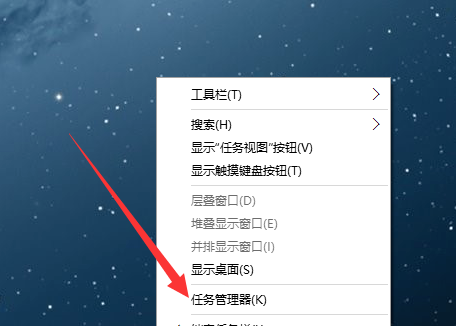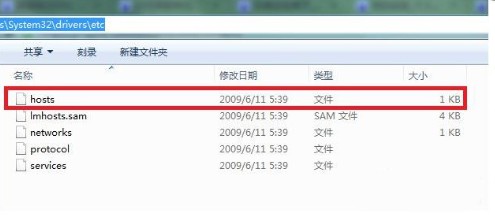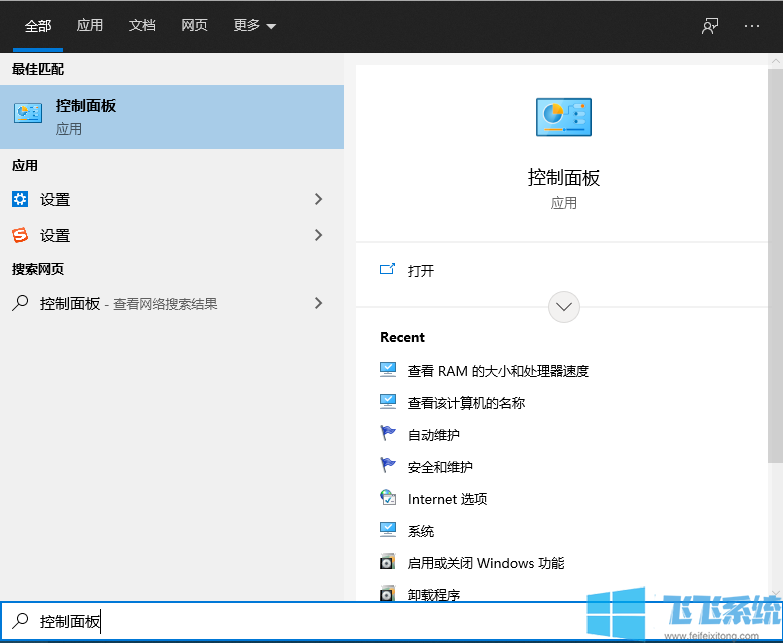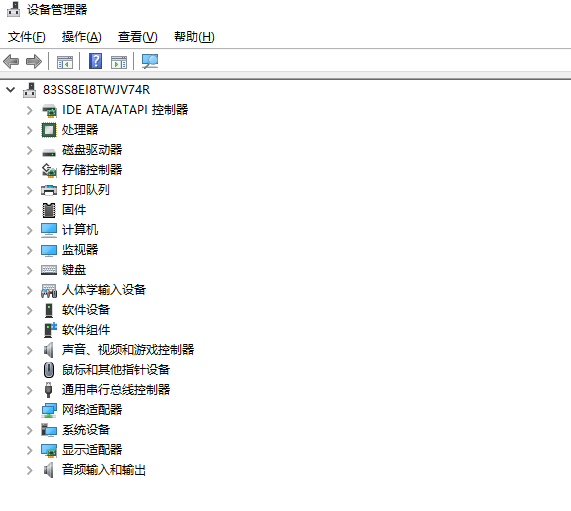win10系统Edge浏览器运行弹出:网络连接认证 该怎么办?(已解决)
- 编辑:飞飞系统
- 时间:2019-11-28
win10系统Edge浏览器运行弹出:网络连接认证 该怎么办?近期使用win10系统的用户反应在系统中运行edge浏览器的时候弹出了“网络连接认证”的错误提示,针对这样的问题该怎么处理呢?本文中飞飞系统小编来给大家分享介绍下win10系统Edge浏览器运行弹出:网络连接认证 的有效修复方法,通过设置操作就可疑有效解决经常自动弹出“网络连接认证”的问题了!
1、首先在Edge浏览器点击右上角的【...】,在弹出的菜单中点击【设置】;
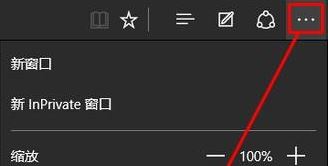
2、点击【查看高级设置】,最后打开【代理设置】,关掉【自动检测设置】搞定!
1、按下【windows+i】组合键打开【windows 设置】,在窗口中点击【网络和internet】;
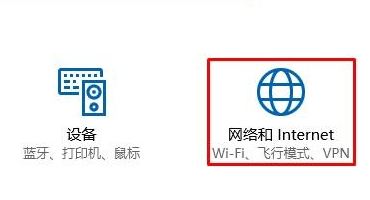
2、点击左侧底部的【代理】;
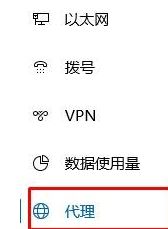
3、在右侧将【自动检测设置】关闭,并关闭【使用代理服务器】。
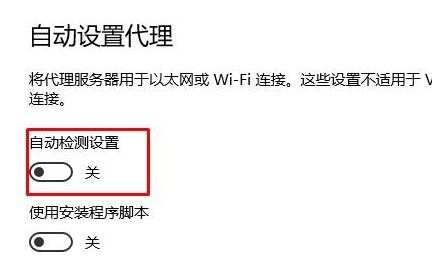
通过上述步骤进行操作这个烦人的“网络连接认证”就不会再弹出来了!
win10系统Edge浏览器运行弹出:网络连接认证 的解决方法 一
1、首先在Edge浏览器点击右上角的【...】,在弹出的菜单中点击【设置】;
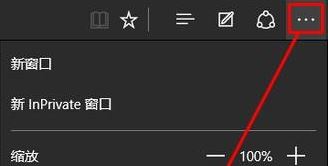
2、点击【查看高级设置】,最后打开【代理设置】,关掉【自动检测设置】搞定!
win10系统Edge浏览器运行弹出:网络连接认证 的解决方法二
1、按下【windows+i】组合键打开【windows 设置】,在窗口中点击【网络和internet】;
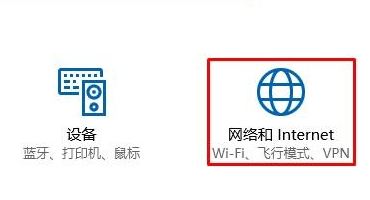
2、点击左侧底部的【代理】;
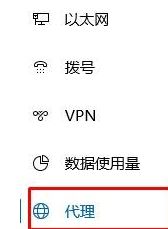
3、在右侧将【自动检测设置】关闭,并关闭【使用代理服务器】。
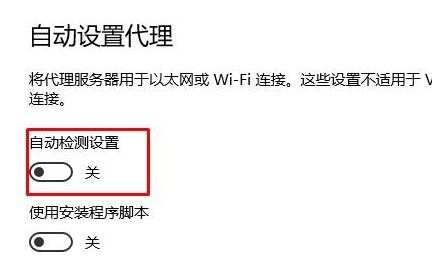
通过上述步骤进行操作这个烦人的“网络连接认证”就不会再弹出来了!